맬웨어 검사를 수행하면 여기에서 트릭을 수행해야 합니다.
- wmain19.dll 찾을 수 없음 오류를 처리하는 경우 오류를 제공하는 앱의 문제 때문일 수 있습니다.
- 신뢰할 수 있는 웹 사이트에서 DLL 파일을 다운로드하여 이 문제를 빠르게 해결할 수 있습니다.
- 시스템 복원을 수행하는 것은 적용할 수 있는 또 다른 효과적인 솔루션입니다.
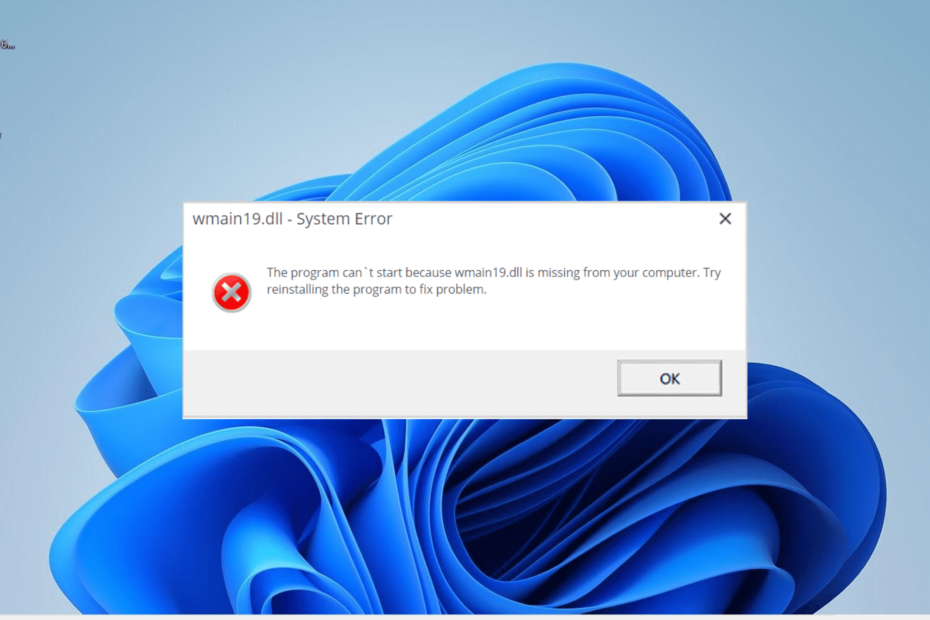
엑스다운로드 파일을 클릭하여 설치
이 도구는 DLL 파일의 공식 버전이 있는 전용 리포지토리를 사용하여 손상되거나 손상된 DLL을 기능적으로 동등한 것으로 교체합니다.
- Fortect 다운로드 및 설치 당신의 PC에.
- 도구를 실행하고 스캔 시작 PC 문제를 일으킬 수 있는 DLL 파일을 찾습니다.
- 마우스 오른쪽 버튼으로 클릭 복구 시작 손상된 DLL을 작동하는 버전으로 교체합니다.
- 다음에서 Fortect를 다운로드했습니다. 0 이번 달 독자 여러분.
DLL 파일의 중요성으로 인해 거의 모든 사용자가 한 지점 또는 다른 지점에서 하나 이상의 DLL 오류를 경험했습니다. 사용자가 보고한 눈에 띄는 문제 중에는 wmain19.dll 찾을 수 없는 오류가 있습니다.
이 오류로 인해 파일에 의존하는 일부 앱이 제대로 시작되고 실행되지 않습니다. 이 경우 Windows 11에 DLL 파일이 없습니다. 컴퓨터를 복원하는 데 도움이 되는 솔루션을 이 가이드에서 준비했습니다.
wmain19.dll을 찾을 수 없는 이유는 무엇입니까?
다음은 PC에서 wmain19.dll을 찾을 수 없음 오류가 발생하는 주목할만한 이유 중 일부입니다.
- 결함이 있는 앱: 이 문제의 가장 두드러진 원인은 앱에서 오류가 발생하는 문제입니다. 당신은 필요 프로그램 제거 이 문제를 해결하려면 공식 소스에서 다시 설치하십시오.
- 맬웨어의 존재: 경우에 따라 이 프롬프트는 PC에 맬웨어가 존재하여 발생하는 잘못된 경보일 수 있습니다. 해결책은 바이러스 백신 소프트웨어로 전체 맬웨어 검사를 수행하는 것입니다.
- PC에 적용된 변경 사항: 때때로 일부 앱을 다운로드하거나 PC를 변경한 후 wmain19.dll 찾을 수 없음 오류가 표시되기 시작할 수 있습니다. 시스템 복원 수행 여기서 트릭을 수행해야합니다.
wmain19.dll을 찾을 수 없음 오류를 어떻게 수정할 수 있습니까?
1. 전용 DLL 해결 프로그램 사용
Wmain19.dll은 필요한 소프트웨어와 함께 제공되는 타사 DLL 파일입니다. 꽤 많은 앱이 성공적으로 실행되기 위해 필요하기 때문에 매우 중요합니다.
따라서 파일을 완벽한 작업 상태로 가져와야 합니다. 이를 수행하는 가장 안정적이고 효과적인 방법 중 하나는 다음 중 하나를 사용하는 것입니다. 최고의 DLL 복구 도구.
이 우수한 소프트웨어는 일반적으로 타사 DLL 파일과 Windows PC를 괴롭히는 호환성 문제를 해결하여 장치의 정상성을 복원합니다.
2. 결함이 있는 앱 재설치
- 누르세요 윈도우 키 + 아르 자형, 유형 appwiz.cpl을 클릭하고 좋아요.
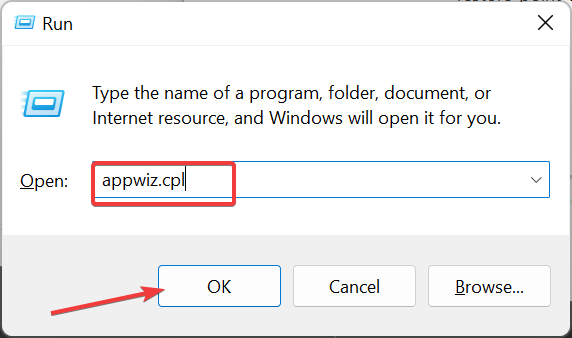
- 결함이 있는 앱을 마우스 오른쪽 버튼으로 클릭하고 제거.
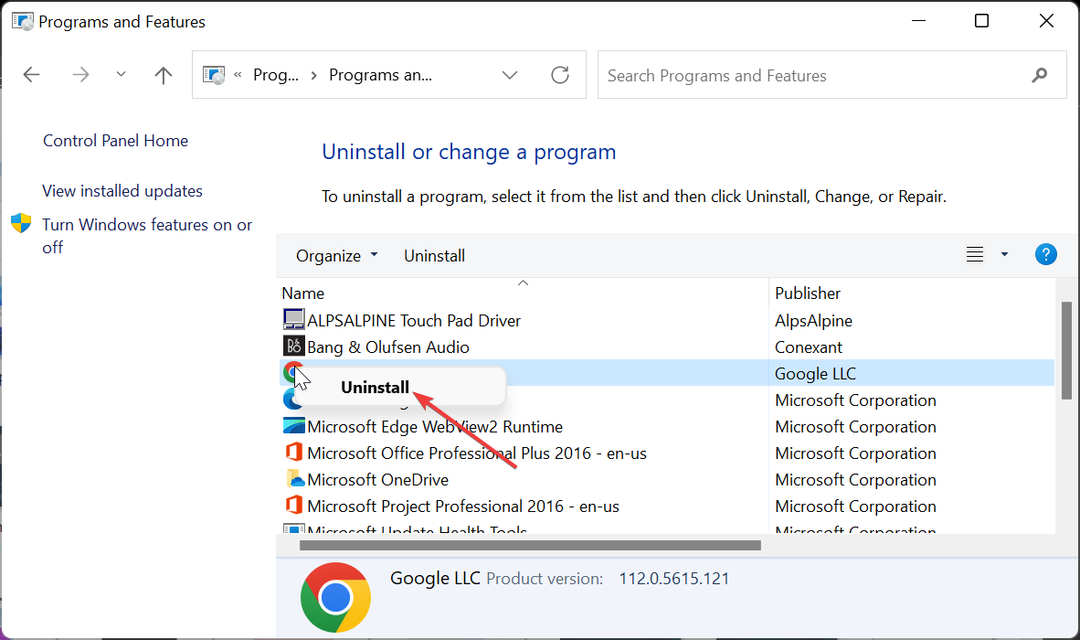
- 이제 공식 웹 사이트로 이동하여 프로그램을 다시 설치하거나 원래 설치 디스크를 사용하십시오.
종종 wmain19 .dll을 찾을 수 없음 오류 메시지는 오류를 제공하는 앱의 문제로 인해 발생할 수 있습니다. 이 문제를 해결하려면 앱을 완전히 제거하고 공식 소스에서 다시 설치해야 합니다.
- Nvwgf2umx.dll이 충돌하는 게임: 쉽게 해결하는 방법
- 0xc10100be 오류 코드: 이 비디오 재생 문제를 해결하는 방법
- 0x80004002 Windows 업데이트 오류: 5가지 해결 방법
- 소켓 오류 10060: 신속하게 수정하는 방법
3. 맬웨어 검사
- 누르세요 윈도우 키 + 에스, 유형 바이러스을 선택하고 바이러스 및 위협 보호 옵션.
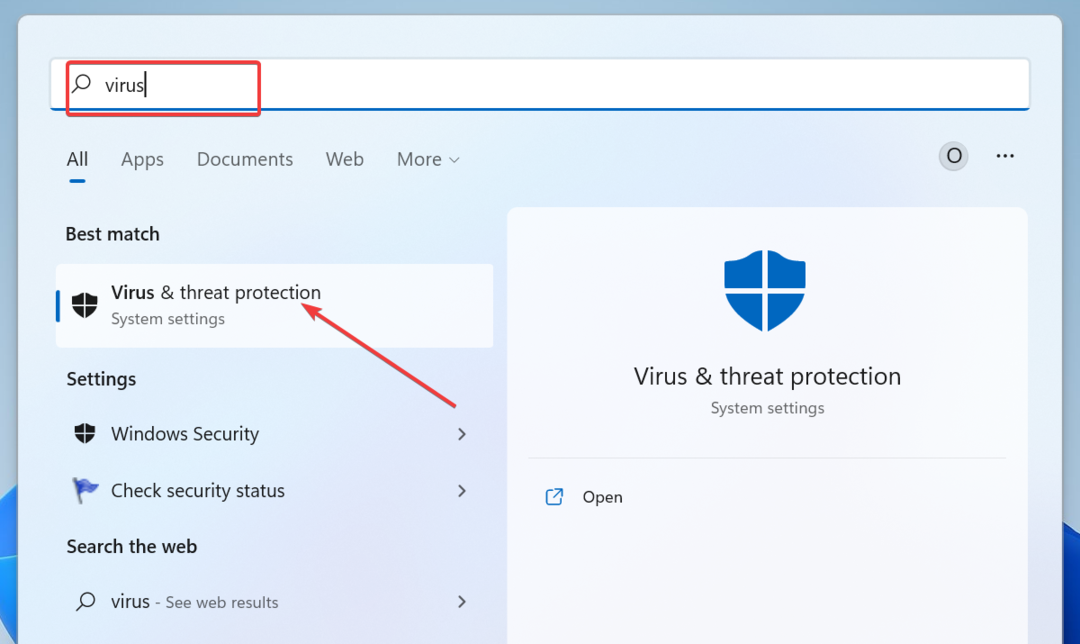
- 선택하다 스캔 옵션.
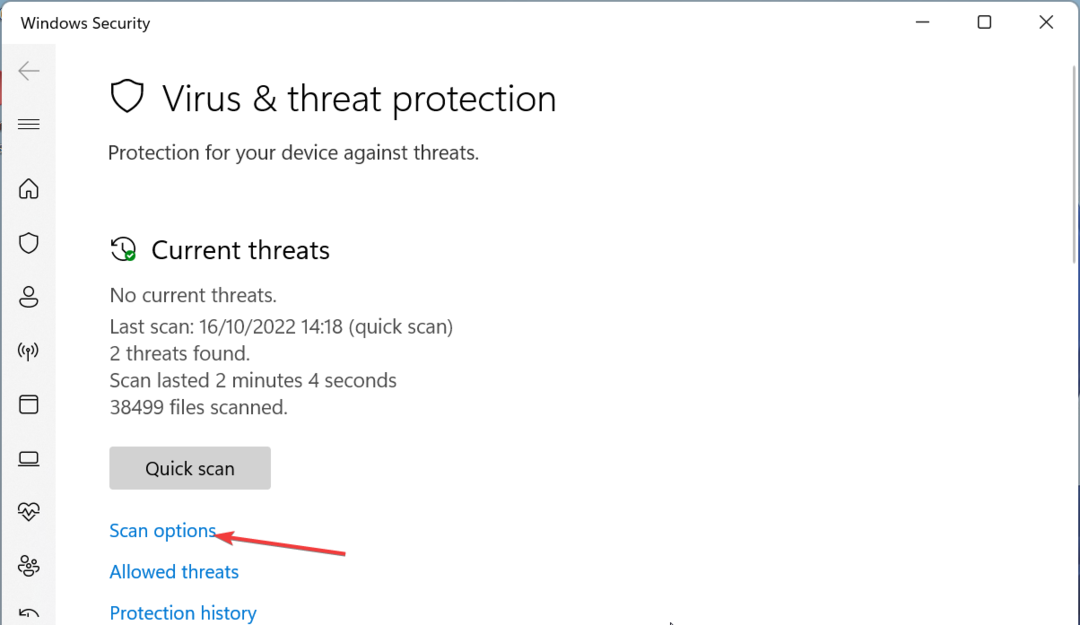
- 마지막으로 원하는 스캔 옵션을 선택하고 클릭하십시오. 지금 검색.
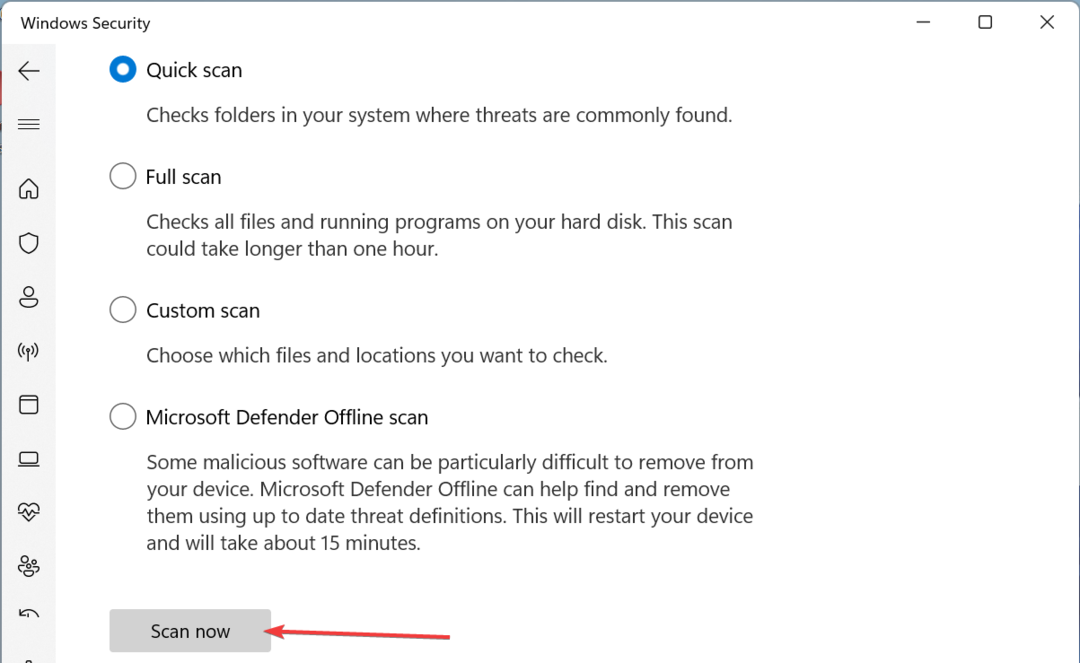
경우에 따라 wmain19.dll 찾을 수 없음 오류 메시지는 바이러스에 의해 트리거된 오탐지입니다. 이 문제를 해결하려면 철저한 검사를 수행하고 PC에서 모든 맬웨어를 제거해야 합니다. 심층 바이러스 검사를 수행하면 맬웨어가 제거됩니다.
또는 다음에서 우수한 바이러스 백신 소프트웨어를 사용할 수 있습니다. 이셋 NOD32 PC에서 가장 숨겨진 맬웨어도 제거합니다.
이 소프트웨어는 바이러스가 있는지 PC의 모든 구석을 검사하고 문제를 일으키기 전에 맬웨어의 흔적을 제거합니다.
⇒ 얻다 이셋 NOD32
4. 시스템 복원 수행
- 누르세요 윈도우 키 + 아르 자형, 유형 rstrui.exe을 클릭하고 좋아요.
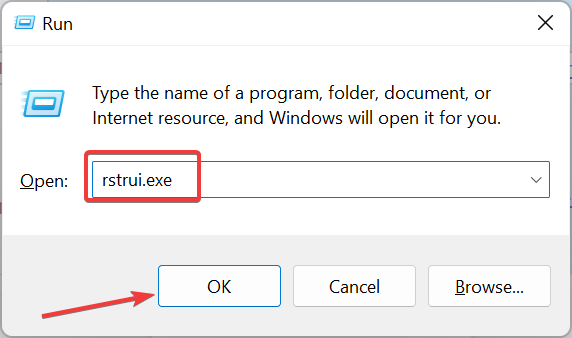
- 클릭 다음 새 페이지의 버튼.
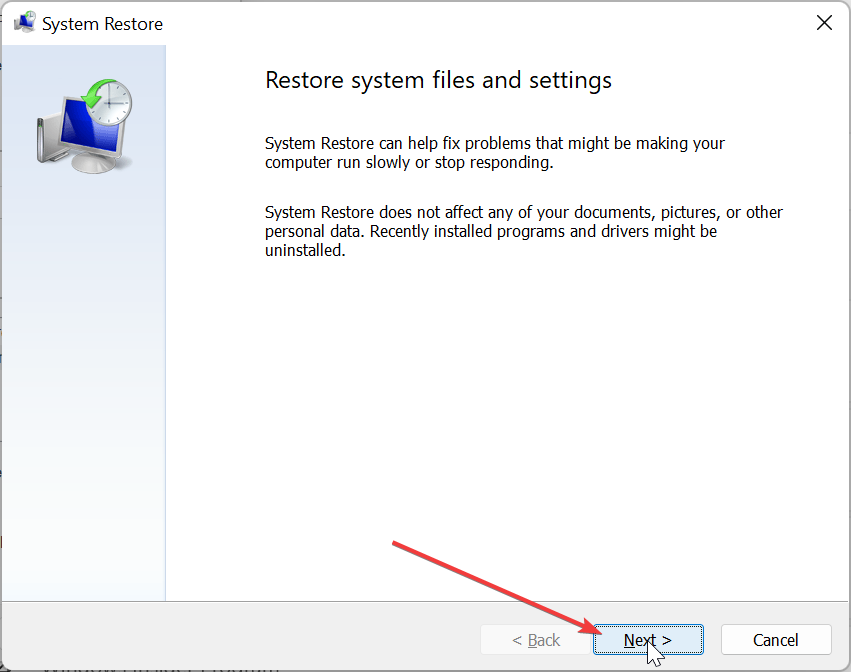
- 이제 원하는 복원 지점을 선택하고 다음 단추.
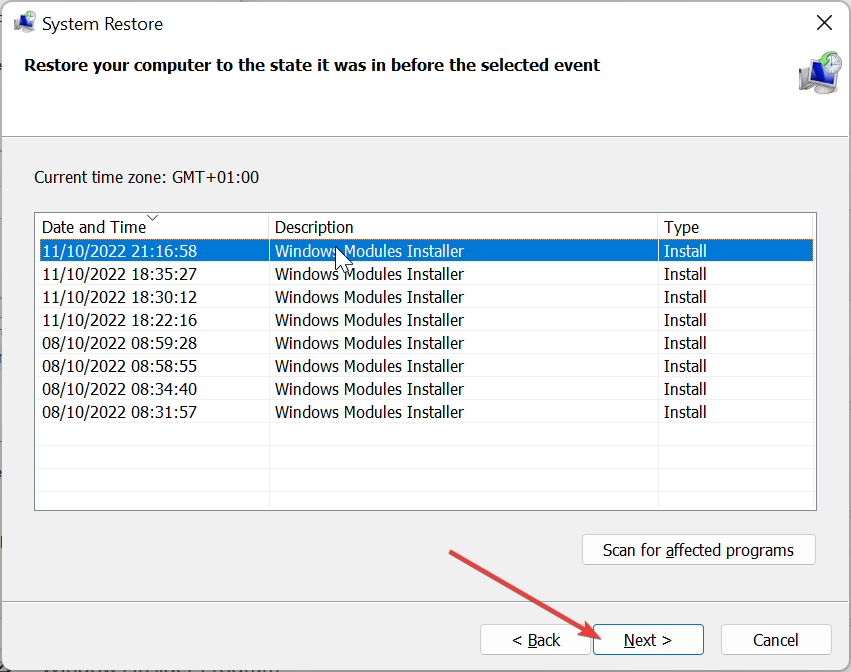
- 마지막으로 클릭 마치다 을 클릭하고 화면의 지시에 따라 프로세스를 완료합니다.
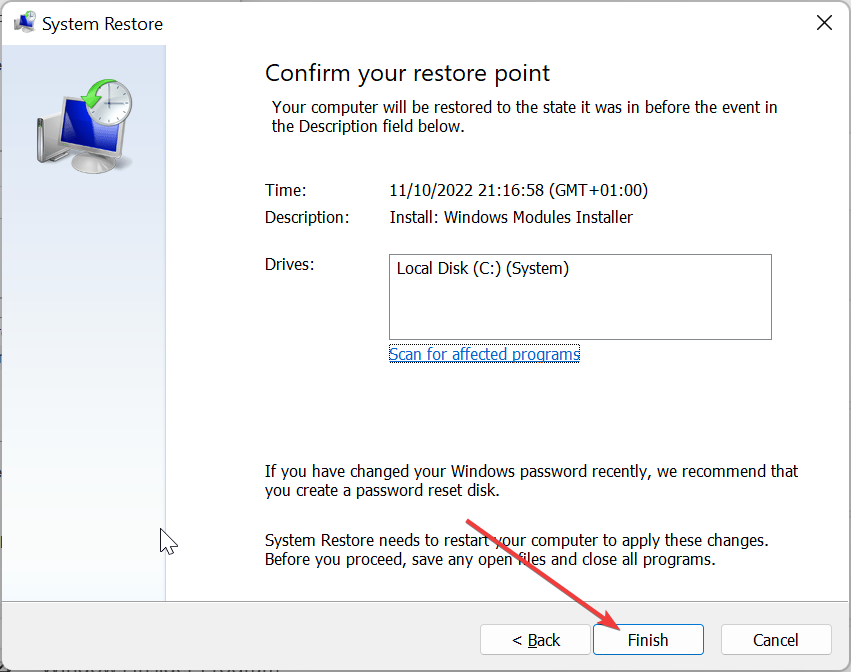
PC를 일부 변경한 후 wmain19.dll을 찾을 수 없음 오류 메시지를 받기 시작한 경우 시스템 복원을 수행하는 것이 정상성을 복원하는 가장 빠른 옵션입니다.
5. 타사 웹사이트에서 다운로드
- 다음과 같은 최고의 타사 웹 사이트를 방문하십시오. DLL 파일.com.
- 클릭 다운로드 링크.
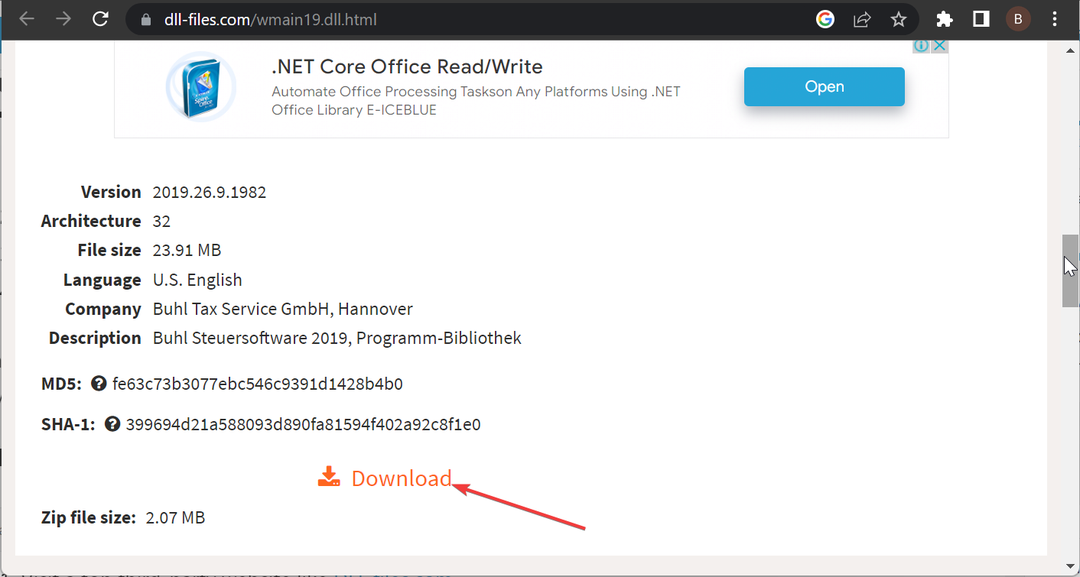
- 이제 다운로드한 파일이 압축되어 있으면 압축을 풀고 wmain19.dll 파일을 32비트 PC에서 아래 경로로 이동합니다.
기음:\Windows\System32 - 64비트 PC에서는 대신 아래 경로로 이동해야 합니다.
기음:\Windows\SysWOW64 - 마지막으로 PC를 다시 시작합니다.
위의 해결 방법을 시도한 후에도 wmain19.dll 파일을 복원하려는 모든 노력이 실패한 것으로 판명되면 타사 웹 사이트에서 파일을 다운로드할 수밖에 없습니다. 권장되지는 않지만 많은 사용자에게 효과적인 것으로 입증되었습니다.
다운로드한 파일을 스캔하여 안전한지 확인하십시오.
이제 wmain19.dll을 찾을 수 없는 문제를 해결하는 방법에 대한 자세한 가이드를 마무리할 수 있습니다. 지침을 주의 깊게 따르면 이제 문제를 해결할 수 있습니다.
에서 비슷한 문제에 직면한 경우 wmain19.dll 찾을 수 없음, 자세한 가이드를 확인하여 문제를 해결하세요. 또한 일부 경우 Windows 10에 DLL 파일이 없습니다. PC, 연결된 가이드가 복원하는 데 도움이 될 것입니다.
아래 의견에서 문제를 해결하는 데 도움이 된 솔루션을 알려주십시오.
여전히 문제가 발생합니까?
후원
위의 제안으로 문제가 해결되지 않으면 컴퓨터에 더 심각한 Windows 문제가 발생할 수 있습니다. 다음과 같은 올인원 솔루션을 선택하는 것이 좋습니다. 요새 문제를 효율적으로 해결합니다. 설치 후 다음을 클릭하십시오. 보기 및 수정 버튼을 누른 다음 수리를 시작하십시오.


![Windows 10/11에서 ISDone.dll 오류를 수정하는 방법 [최상의 방법]](/f/ec505e56db37f4f9ecf2411d5dac32a8.png?width=300&height=460)